WordPress Temaları Nasıl Değiştirilir: Adım Adım Kılavuz
Yayınlanan: 2022-10-14WordPress temalarını değiştirmek, web sitenize yeni bir görünüm kazandırmanın harika bir yolu olabilir. Web sitenizin işlevselliğini değiştirmek istiyorsanız da gerekli bir adım olabilir. Her iki durumda da, herhangi bir sorunla karşılaşmamak için WordPress temalarını doğru şekilde nasıl değiştireceğinizi bilmek önemlidir. WordPress temalarını değiştirmenin birkaç farklı yolu vardır. İlk yol, WordPress yönetim panelinden yeni bir temayı basitçe etkinleştirmektir. Bu, temaları değiştirmenin en kolay yoludur ve çoğu kullanıcı için önerdiğimiz yöntemdir. WordPress temalarını değiştirmenin başka bir yolu da manuel olarak yeni bir tema yüklemektir. Bu, yeni bir temayı etkinleştirmekten biraz daha karmaşıktır, ancak web sitenizin kodunu değiştirmek istiyorsanız gerekli olabilir. Hangi yöntemi seçerseniz seçin, WordPress temalarını değiştirmeden önce web sitenizi yedeklemeyi unutmamanız önemlidir. Bu, işlem sırasında bir şeyler ters giderse verilerinizi kaybetmemenizi sağlar.
Bir WordPress temasından diğerine geçmek cazip gelebilir. Geçiş yapmaya karar vermeden önce aklınızda bulundurmanız gereken birkaç şey var. Temanızı değiştirirseniz tüm site içeriğiniz korunur. Temalarınızı değiştirirseniz düşündüğünüzden daha fazlasını kaybedebilirsiniz. Tema seçenekleri panelinde Analytics veya SEO ayarlarınız varsa, WordPress SEO'nuzu optimize etmek ve Google Analytics'i yüklemek için bir eklenti kullanmanız gerekir. Temaları değiştirdiğinizde, function.php dosyalarında kod parçacıkları kullanamazsınız. Bu tema dosyalarını açmadan önce, eklediğiniz tüm kod parçacıklarına göz atın.
Bazı WordPress temalarının kendi yazı türleri ve sınıflandırmaları vardır. Farklı bir temaya geçerseniz temalarınız kullanılamayacak. Yeni temanıza daha fazla özelleştirme eklemek, bunları görüntülemenizi gerektirecektir. Alternatif olarak, geleceğe yönelik tema kısa kodları için kod eklemek için siteye özel bir eklenti kullanabilirsiniz. WordPress kalıcı bağlantıları, ekran ayarları veya diğerleri gibi genel WordPress ayarlarında herhangi bir değişiklik olmayacaktır. WordPress temanızın küçük resim boyutları varsa, öne çıkan görseller için farklı boyutlar görebilirsiniz. Bu sorunu yaşıyorsanız, uygun görüntü boyutunu görüntülemek için küçük resim boyutlarını yeniden oluşturmanız gerekebilir. Sol menü butonuna tıklayarak web sitenizin ana sayfasına, gönderilerine, diğer sayfalarına, arşivlerine ve diğer özelliklerine bakabilirsiniz. Bundan sonra yeni tema ayarlarını ve düzenini önceki web sitenize uyacak şekilde de ayarlayabilirsiniz.
WordPress Temaları Arasında Geçiş Yapabilir misiniz?

Bunu yapmak için Görünüm'e gidin. Tema bilgileri , WordPress yönetici panelinin sol kenar çubuğunda bulunabilir. Fare imlecini bu sayfada kullanmak istediğiniz WordPress temasının üzerine getirmeniz ve ardından değiştirmek için Etkinleştir düğmesine tıklamanız gerekir.
WordPress Temalarını Dikkatlice Değiştirme
WordPress web sitenizdeki temaları değiştirmeye karar verirseniz, etkiyi iyice araştırdığınızdan ve sitenizi nasıl etkileyeceğine önceden karar verdiğinizden emin olun. Kararınızı verirken içeriğinizi ve arama motoru optimizasyonunu (SEO) göz önünde bulundurun.
WordPress Web Sitemin Temasını İçerik Kaybetmeden Değiştirebilir miyim?
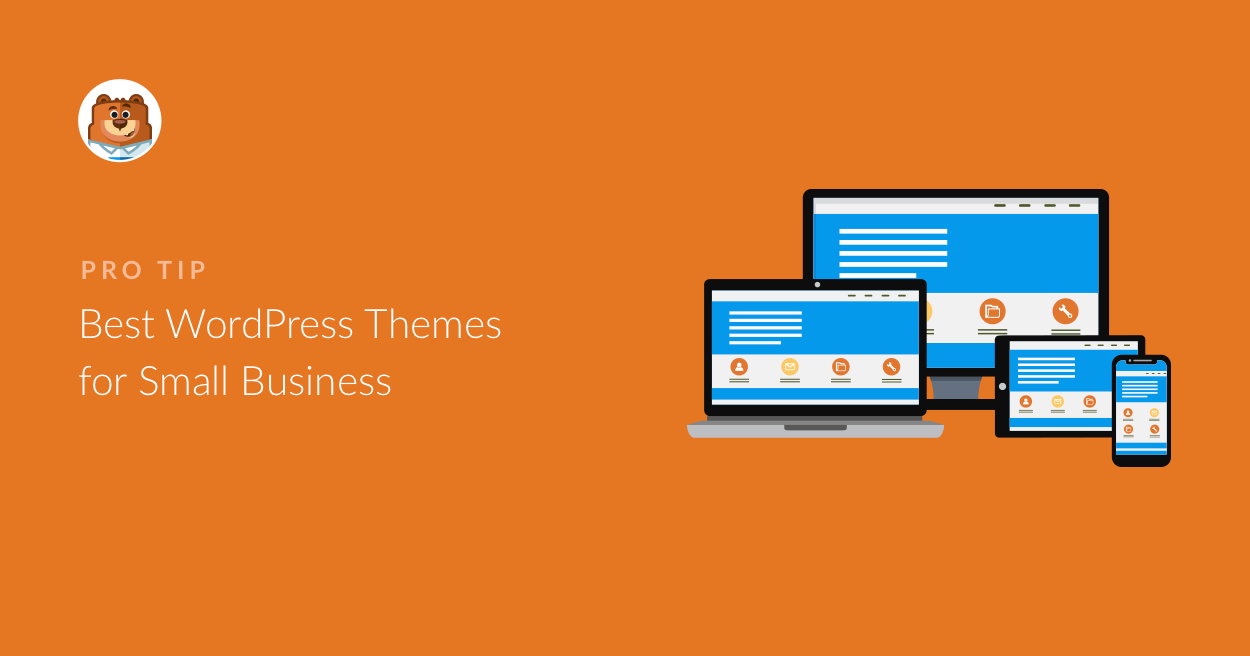
İçeriğiniz hala sağlam olduğu sürece iyi olmalısınız çünkü temaları değiştirmeyeceksiniz. Artık, memnun kalana kadar yeni WordPress temanızın görünümünü özelleştirebilirsiniz.
Bir WordPress teması, markanızın görsel bir temsilidir ve web sitenizin görünümünü değiştirmenize olanak tanır. Çoğu WordPress teması, kullanıcılarına yeni bir görünüm sağlamak veya yeni özellikler eklemek için düzenli olarak değişir. Herhangi bir içerik kaybetmeden temanızı kolayca değiştirebilmenize rağmen, bu zor bir iştir. Yeni bir WordPress teması kurmadan önce sitenizin yükleme süresinin sabit olduğundan emin olun. Nasıl performans gösterdiğini görmek için iç sayfalarınıza ve ana sayfanıza göz atmak iyi bir fikirdir. Web sitenize kod parçacıkları eklemek istiyorsanız, siteye özel bir eklenti oluşturmanızı öneririz. Taşınmadan önce tüm sitenizin yedeğini alın.
Hazırlama sitesi kullanmıyorsanız sitenizi bakım modunda tutmak her zaman en iyisidir. SeedProd, önde gelen bir WordPress açılış sayfası oluşturucusu ve tema oluşturucusudur. Bu teknolojiyle, önceden herhangi bir tasarım deneyimine sahip olmadan birkaç dakika gibi kısa bir sürede özel bir WordPress düzeni oluşturabilirsiniz. Ücretsiz temalar, kişisel veya küçük işletme web siteleri için idealdir, ancak ihtiyaç duyacağınız bazı özelliklerden yoksundurlar. Kullanıcıların boş zamanlarında WordPress şablonları oluşturmasına olanak tanıyan SeedProd eklentisi, güçlü ve kullanıcı dostu bir araçtır. WordPress tema oluşturucuyu kullanmak basittir ve bir geliştiriciyi kodlamadan veya işe almadan tamamen işlevsel bir WordPress teması oluşturmanıza olanak tanır. SeedProd platformu, en iyi e-posta pazarlama hizmetleri, Google Analytics, Zapier ve WPForms, MonsterInsights ve All in One SEO gibi popüler WordPress eklentileri ile entegrasyonlar içerir.
WooCommerce eklentisi ile entegre olduğu için sitenizde hemen bir çevrimiçi mağaza oluşturabilirsiniz. StudioPress Genesis tema çerçevesi, en popüler WordPress temalarından biridir. Duyarlı ve çok amaçlı bir WordPress teması olan OceanWP, özelliklerinden biridir. Çeşitli işletmelerin ihtiyaçları göz önünde bulundurularak tasarlanmış geniş bir demo şablonu yelpazesine sahiptir. Bu, birçok barındırma sağlayıcısının sunduğu yeni özelliklerden biridir: web sitenizin bir kopyasını bir hazırlama ortamına klonlama yeteneği. Hazır olduklarında yayınlanmaları için değişiklikler için bir test planlayabilirsiniz. Bu adımlar, yeni temanızı hazırlama ortamında oluşturmanıza olanak tanır.

Gelişmiş bir plan kullanmadığınız sürece, bazı barındırma planları hazırlama sitelerini içermez. Dosya Aktarım Protokolü (FTP) aracılığıyla WordPress'e dosya yüklemek, bazı kullanıcılar için bir seçenektir. Diğer seçenek, WordPress barındırma şirketinin CLIP'ini kullanmaktır. Her ana bilgisayarın kendi arabirimi olduğundan, kullandığınız ana bilgisayarın belgelerine bakmanız gerekir. WordPress'i Bluehost'tan nasıl değiştirebileceğiniz aşağıda açıklanmıştır. SeedProd eklentisi ile Bakım Modunu aktif konumdan pasif duruma getirerek açılış sayfanıza genel bakışınızı görüntüleyebilirsiniz. MonsterInsights hizmeti, web sitenize Google Analytics izleme kodları eklemek için mükemmel bir seçimdir.
WordPress hız testi aracı artık eskisi gibi aynı sayfaları test etmek için kullanılabilir. WordPress temanızda hiçbir değişiklik, herhangi bir içerik kaybına neden olmaz. Web sitenizin tasarımını ve işlevselliğini yalnızca temalar arasında geçiş yaparsanız değiştirebilirsiniz. Gelecekte kullanmayı düşünmediğiniz, kullanılmayan WordPress temalarını silmek iyi bir fikirdir. Eklentilerinizi ve temalarınızı bankayı bozmadan yenilemek istiyorsanız, en iyi ücretsiz WordPress eklentileri hakkındaki bu kılavuz yardımcı olabilir.
WordPress Temasını Değiştirmek Seo'yu Etkiler mi?
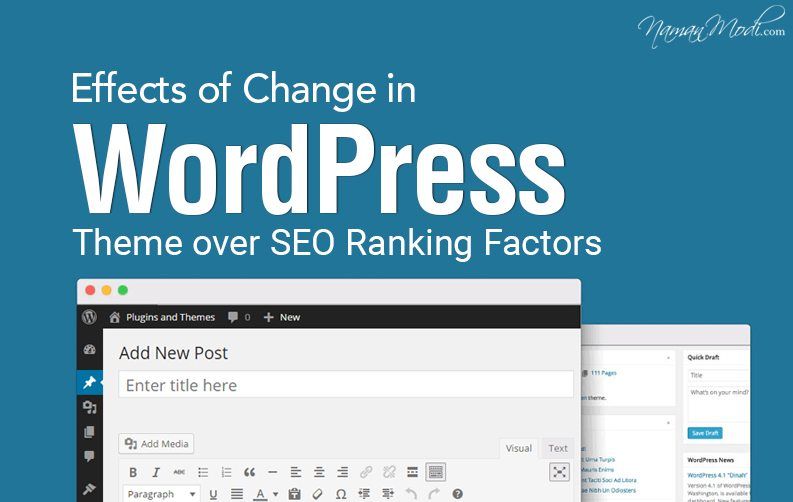
WordPress temanızdaki değişikliklerin SEO'nuz üzerinde önemli bir etkisi olabilir. Temanızın tasarım, hız, içerik biçimlendirme ve yapılandırılmış veriler üzerindeki etkisi, arama motoru optimizasyonunu etkileyen faktörlerden sadece birkaçıdır. Bununla birlikte, temaları değiştirdikten sonra sıralamalarınızı yeniden optimize edebilirsiniz.
Google, arama motorlarının aradıkları bilgiyi bulmasını sağlamak için bir web sitesini optimize eder. Sitenin SEO'su yüksek kalitede ise, çeşitli arama motorlarında görünür olacak ve bu da Google sıralama puanlarıyla sonuçlanacaktır. Siteniz için doğru WordPress temasını seçmek, sıralamanız üzerinde önemli bir etkiye sahip olabilir. Bir web sitesinin kullanıcı deneyimi, arama motorlarının uygun sayfa önerilerini bulmasını kolaylaştırmak için optimize edilebilir. Google'ın algoritması, bir sitenin sayfalarına yapılan ziyaretlerin sayısı da dahil olmak üzere çeşitli faktörleri analiz eder. Bir WordPress teması değişikliği, geliştiricilerin SEO fırsatlarını ihmal etmesine ve dönüşüm oranlarını düşürmesine neden olabilir. SEO dostu bir WordPress teması seçerseniz, en iyi uygulamaları desteklediğinden emin olabilirsiniz. Arama işlevleri siteden kaldırıldığında, kullanıcı deneyimini azaltabilir ve daha düşük bir sıralamaya yol açabilir. Başlık etiketlerini kaçırma gibi kötü bir alışkanlığınız varsa, bu işlevi otomatikleştiren bir tema kullanabilirsiniz.
WordPress Temasını Güncellemek Sitemi Etkiler mi?
Bir WordPress teması yaparsanız, güncellemeler yaparsanız işinizi kaybetme riskiyle karşı karşıya kalırsınız. Bir eklenti, bir temanın yeni bir sürümüyle uyumlu değilse, hangi kodun güncelleneceğine ve hangi kodun güncellenmeyeceğine karar vermelisiniz.
Güncelleme işlemi, çekirdek WordPress kurulumundaki tüm dosya ve klasörleri etkilediğinden, güncelleme sonucunda web siteniz etkilenecektir. Dosyaları kaydetmeden yükseltirseniz, bu dosyalardaki değişiklikler kaydedilmelidir. Web sitenizde yapılabilecek aşağıdaki sekiz olası değişiklik, WordPress güncellemesine dahil edilmiştir. Web sitenizi güvenli, kararlı ve güncel tutmak için WordPress'in çalışır durumda olması gerekir. Veritabanı yapısındaki değişiklikler, her büyük WordPress sürümünün bir parçasıdır. Daha eski bir sürümden yükseltme yaptıktan hemen sonra yükseltme yaparsanız, yedeklemezseniz veya verilerin korunmasını sağlamak için başka etkinlikler gerçekleştirmezseniz verileri kaybetme olasılığınız daha yüksektir. Bir WordPress kurulumu kurarken, en son güvenlik güncellemelerini güncel tutmak çok önemlidir.
Platforma bağlı olarak, WordPress güncelleme işlemi birkaç dakika ile birkaç gün arasında sürebilir. Güncel olmayan bir sürüm güncellenmezse, saldırıya uğramış bir web sitesi oluşabilir. WordPress sitenizde bir şeyler ters giderse, geri yüklendiğinden emin olmak için güncellemeden önce siteyi yedeklemelisiniz. UpdraftPlus eklentisi, WordPress web sitenizi yedeklemenin basit bir yoludur. Dropbox, Google Drive, Amazon S3 veya başka herhangi bir bulut depolama hizmetinde depolanmış olsun, tüm dosyalarınız ve veritabanlarınız otomatik olarak kopyalanacaktır. WordPress güncellemeleri genellikle güvenli olsa da beklenmedik sorunlara neden olabilir. Değişiklikleri geri almanız gerekiyorsa, bir güncelleme uygulamadan önce her zaman sitenizi yedeklemelisiniz. Ayrıca, web sitenizin her zaman WordPress'in en son sürümünde güncel olduğundan emin olmalısınız.
Özel temanız için de güncellemeleri takip ettiğinizden emin olun. WordPress sitenizi güncelliyorsanız, tüm temel WordPress yazılım ve eklentilerinin en güncel sürümlerini kullandığınızdan emin olun. Bir tema, yalnızca bir şablon ve stil koleksiyonundan daha fazlasıdır. WordPress siteniz, burada yer alan kod sayesinde daha belirgin görünecek ve hissedilecektir. Temayı güncellemenin yanı sıra sitenize güç sağlayan kodu da güncellemiş olacaksınız. Temanızı güncellemek her zaman iyi bir fikir olsa da, özel bir temanız varsa özellikle önemlidir. Henüz yapmadıysanız, temanızı güncellediğinizden ve yeni sürümleri çıkar çıkmaz yüklediğinizden emin olun. WordPress sitenizi güncel tutmak, sorunsuz çalışmasını sağlamak için kritik bir adımdır. Sisteminize her zaman tüm temel WordPress yazılımlarının ve eklentilerinin en son sürümlerini yükleyin. Son adımları tamamladığınızda temanızı güncellemelisiniz. Sitenizin en iyi şekilde görünmesini ve hissetmesini istiyorsunuz.
